
Publikovaný
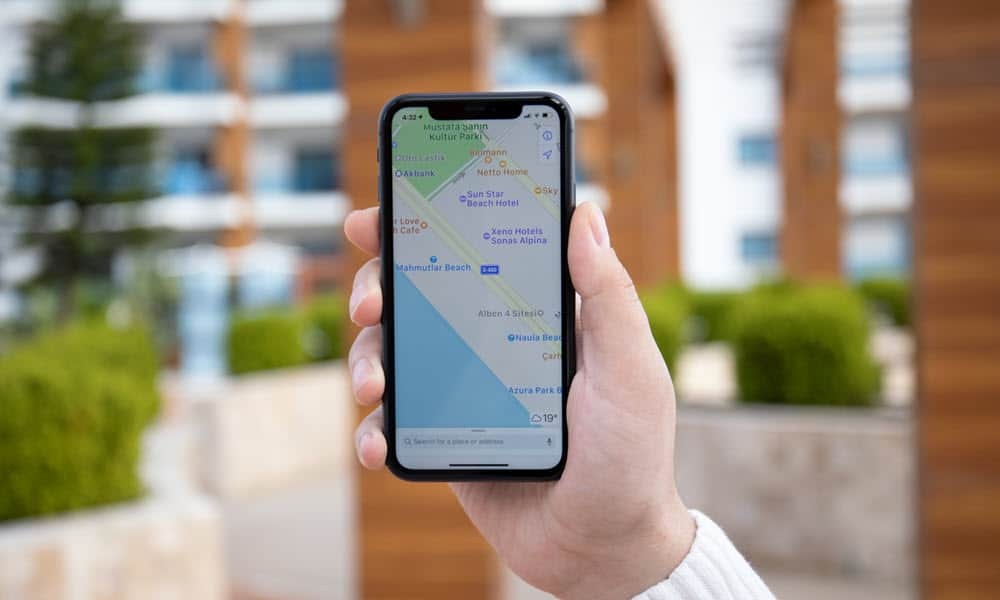
Ak používate Apple Maps ako navigátor, môžete si stiahnuť Apple Maps na použitie offline do vášho iPhone, keď nemáte internetové pripojenie.
Ak ste fanúšikom produktov Apple a používate navigátor spoločnosti na iPhone, môžete si stiahnuť Apple Mapy na použitie offline. Táto funkcia je užitočná pri cestovaní na miestach s obmedzeným alebo žiadnym dátovým pripojením.
Keď používate spustený iPhone iOS 17 alebo vyššie ako váš navigátor, môžete použiť funkciu offline máp na výber oblasti mapy na stiahnutie na neskoršie použitie, a to aj bez internetového pripojenia.
Po stiahnutí máp si ich môžete prezerať a upravovať podľa svojich potrieb. Navyše sťahovanie Apple Maps stačí pár ťuknutí.
Stiahnite si Apple Maps do svojho iPhone
Podarilo sa nám stiahnuť Google Mapy na použitie offline niekoľko rokov. A vďaka nedávnej aktualizácii systému iOS je možné stiahnuť si Apple Mapy a prezerať si ich aj bez pripojenia k internetu.
Je to perfektné riešenie pri cestovaní v oblastiach s nekvalitným dátovým pripojením. Tu je postup, ako si stiahnuť základné mapy Apple, ktoré potrebujete na použitie v režime offline.
Pre stiahnutie Apple Maps do vášho iPhone:
- Spustiť Apple Maps na vašom iPhone alebo iPade.
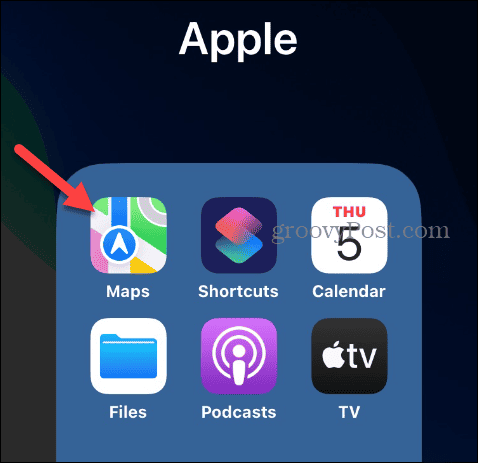
- Klepnite na svoje ikona účtu v pravom hornom rohu ponuky Mapy.
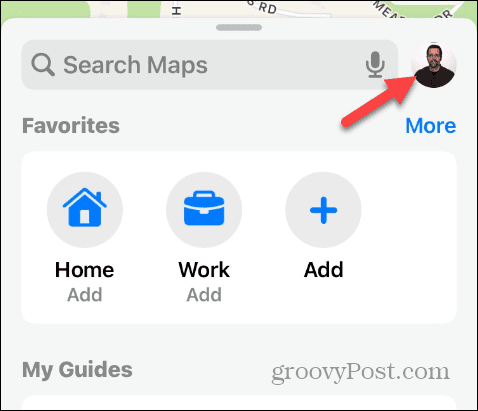
- Klepnite na ikonu Offline mapy možnosť zo zobrazenej ponuky.
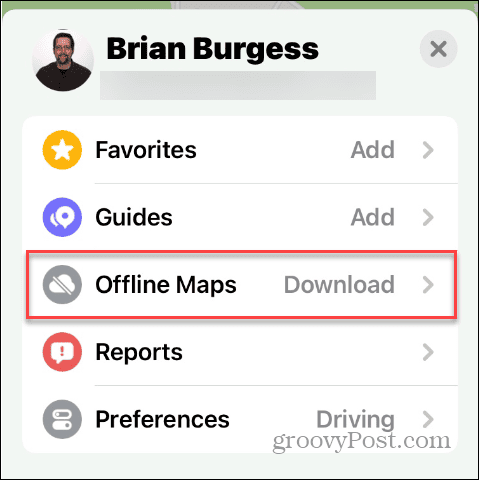
- Vyberte Stiahnite si novú mapu možnosť z ponuky.

- Zadajte miesto a vyberte jeho podrobnosti z možností v rozbaľovacej ponuke. Oblasť môžete nájsť v nasledujúcom kroku, ak sa poloha nezobrazí okamžite vo vašom úvodnom dopyte.
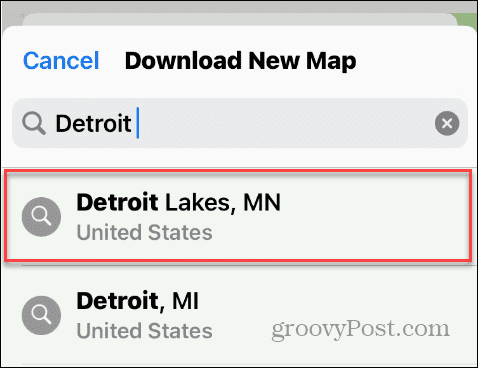
- Keď sa zobrazí mapa oblasti, môžete ju potiahnuť, priblížiť stiahnutím prstov, klepnúť, podržať, pretiahnuť kotviace body a klepnúť na Stiahnuť ▼ tlačidlo.
Poznámka: Ak zmenšíte veľkosť bieleho obrysového rámčeka okolo požadovanej oblasti, veľkosť sťahovania mapy bude menšia.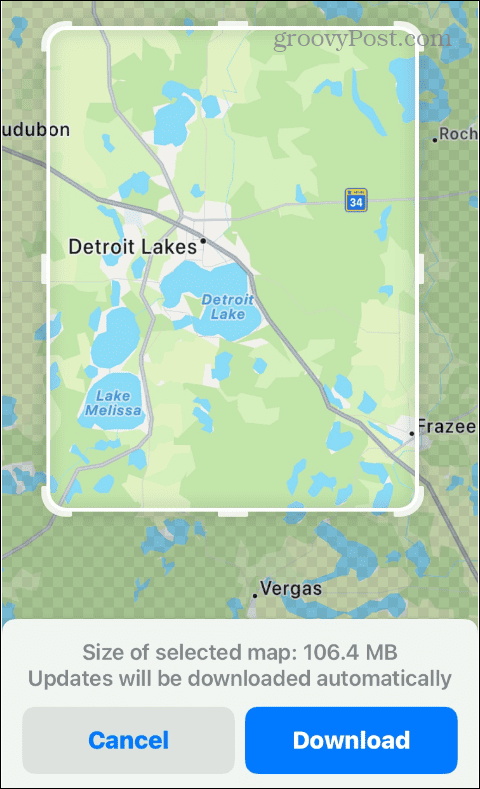
- Počkajte, kým sa mapa stiahne do telefónu a pridá sa do Offline mapy obrazovke.
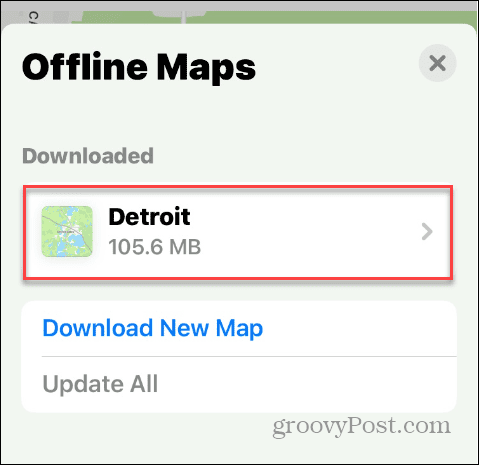
Po stiahnutí môžete mapu používať ako zvyčajne. Keď nemáte dátové pripojenie, mapa vám umožňuje vykresliť a sledovať trasy v rámci vybranej oblasti mapy.
Ak sa ponoríte hlboko do trás a miest v Apple Maps, existuje iný spôsob, ako si ich stiahnuť. Ak napríklad pripojíte konkrétnu adresu, môžete klepnúť na Viac tlačidlo a vyberte Stiahnite si mapu z menu. Pokračujte vo výbere oblasti, ktorú potrebujete, a stiahnite si mapu, ako je znázornené vyššie.
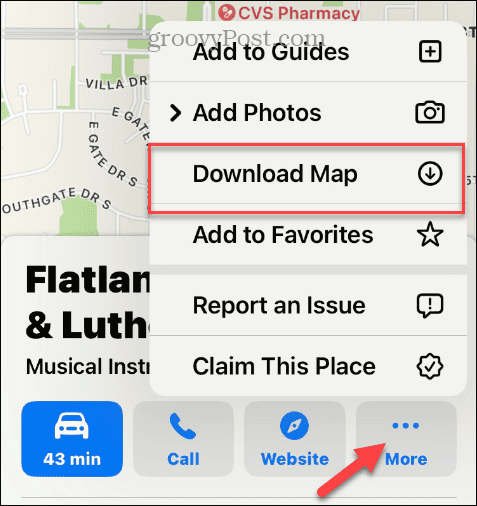
Spravujte svoje stiahnuté mapy Apple
Keďže mapy, ktoré si stiahnete, zaberajú miesto na vašom počítači iPhone alebo iPad, budete chcieť mať na pamäti ich veľkosť. Môžete vstúpiť a zmeniť veľkosť oblastí mapy, aby boli menšie, upraviť názvy a odstrániť nepotrebné uložené mapy.
Ak chcete spravovať stiahnuté mapy:
- Z Online mapy klepnite na mapu, ktorú chcete spravovať.
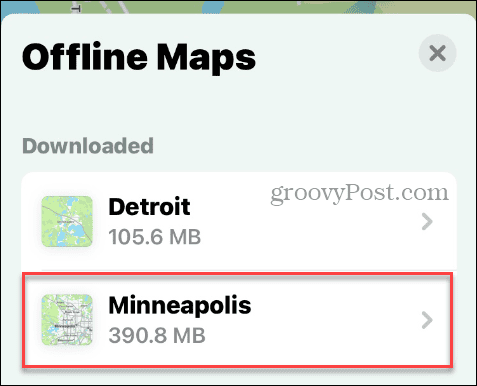
- Klepnite na ikonu Zmeniť veľkosť možnosť zmeniť veľkosť mapy. Pamätajte, že čím menšiu oblasť vyberiete, tým menej miesta zaberie.
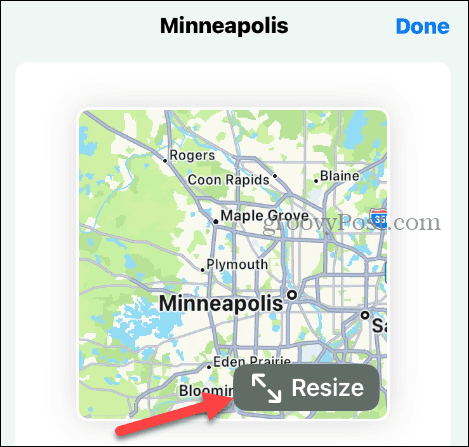
- Veľkosť vybranej mapy sa zobrazí pod mapou. Keď zmeníte jeho veľkosť, klepnite na Stiahnuť ▼ tlačidlo na stiahnutie menšej mapy so zmenenou veľkosťou. Upozorňujeme, že mapa so zmenenou veľkosťou prepíše existujúcu mapu, ktorú máte.
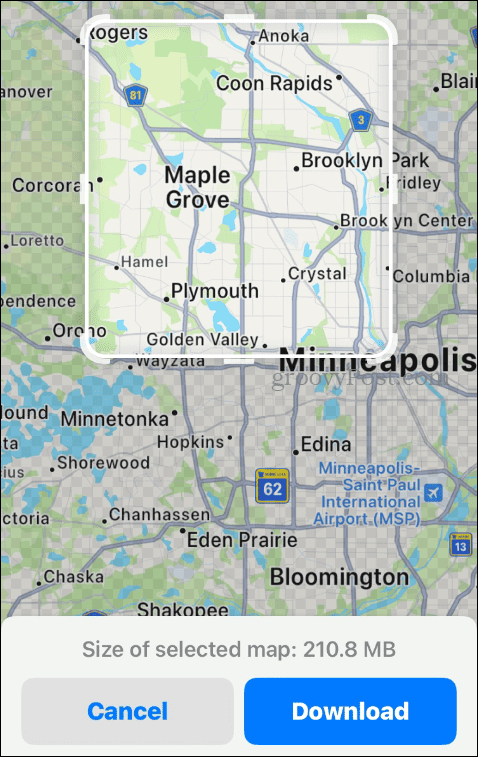
- Ak chcete premenovať mapu, klepnite na tlačidlo Upraviť (ikona ceruzky) vedľa názvu mapy.
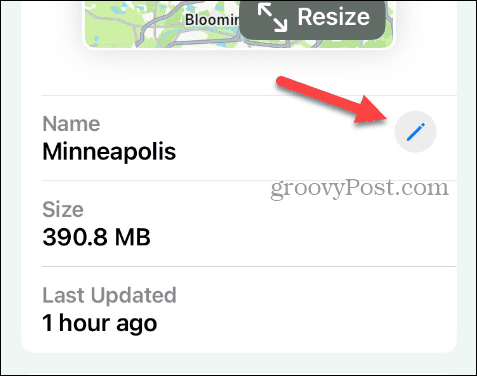
- Keď Premenujte mapu offline sa zobrazí dialógové okno, zadajte nový názov mapy a klepnite na Uložiť po dokončení.
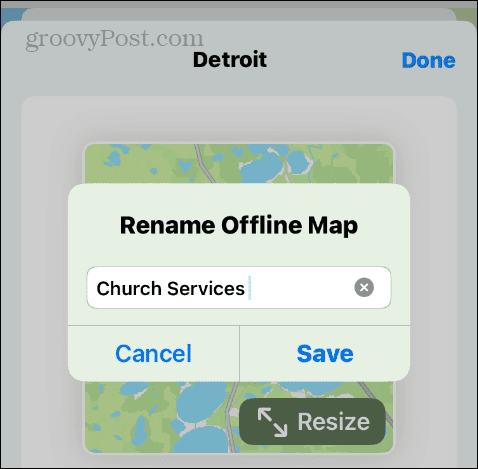
- Ak už mapu nepotrebujete, klepnite na Odstrániť mapu tlačidlo a odstráni sa z vášho zoznamu offline máp.
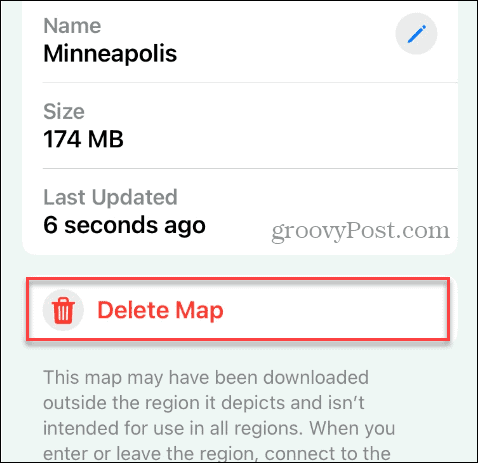
- Môžete otvoriť obrazovku Offline Maps a klepnúť na ponuku vedľa položky Downloads, aby ste si vybrali preberanie máp (a aktualizácií) cez Iba Wi-Fi alebo Wi-Fi + mobilné pripojenie. Použitie možnosti Iba Wi-Fi je vašou najlepšou voľbou, ak máte obmedzený dátový plán.
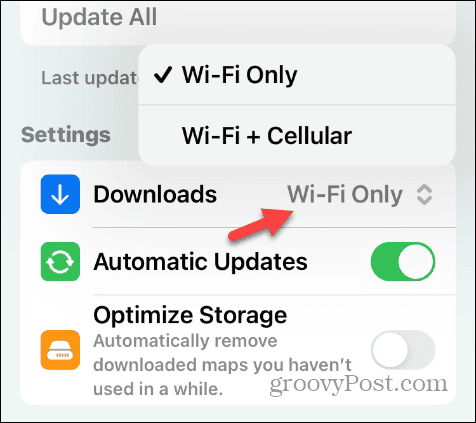
- Počas pripojenia k sieti Wi-Fi vyberte možnosť Aktualizovať všetko možnosť zabezpečiť, aby boli všetky vaše offline mapy aktuálne.
- Tiež prepnite na Automatické aktualizácie prepnite, aby ste sa uistili, že mapy sú aktualizované, kým je váš iPhone pripojený k sieti Wi-Fi alebo Wi-Fi + Cellular, podľa vašich preferencií.
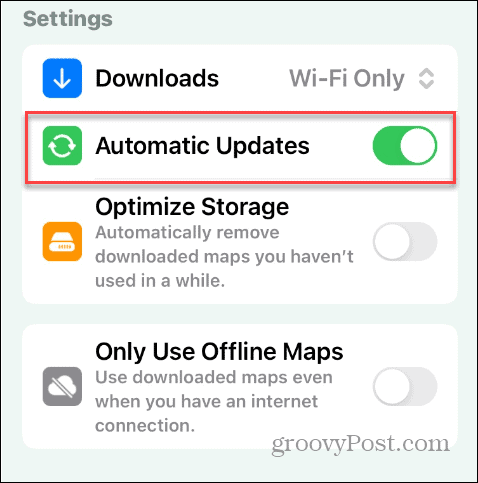
- Posledným nastavením, ktoré treba zdôrazniť, je prepnutie na Optimalizácia úložiska prepnite, aby offline mapy nezaberali zbytočný úložný priestor. Je to výhodné, ak máte disk s obmedzeným zostávajúcim úložným priestorom.
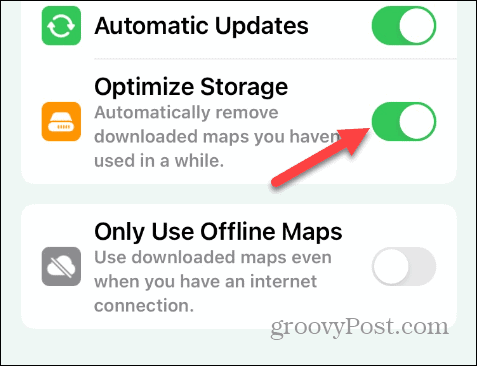
Sťahovanie offline máp Apple
Uloženie offline Apple Maps je výhodné, keď cestujete na miesto s obmedzeným alebo žiadnym dátovým pripojením. Môžete ich použiť na navigáciu medzi miestami, ako by ste to robili s Apple Maps pripojenými k internetu.
Stiahnutie mapy je tiež užitočné, keď potrebujete uložiť dáta v rámci obmedzeného dátového plánu. Mapy, ktoré potrebujete, si môžete stiahnuť cez Wi-Fi a používať ich bez možných poplatkov za prekročenie limitu.
Navyše, správa offline máp po ich stiahnutí zaberie len pár ťuknutí.
